Conas aicearra deisce a chruthú d’fhéilire Outlook / fillteán ar leith?
Agus Microsoft Outlook á thosú trí chliceáil faoi dhó ar dheilbhín Outlook ar dheasc nó sa roghchlár Tosaigh, is gnách go n-osclaítear fillteán Isteach an chuntais ríomhphoist réamhshocraithe. Ach, i gcásanna áirithe b’fhéidir go mbeidh ort fillteán ar leith a oscailt go díreach, mar Fhéilire. Agus taispeánfaidh an t-alt seo duit na bealaí chun é a bhaint amach:
Cruthaigh aicearra deisce nua d’fhéilire / fillteán sonrach Outlook
Athraigh aicearra bunaidh deisce d’fhéilire Outlook / fillteán sonrach
Freagair go huathoibríoch leis an gcuntas ríomhphoist réamhshocraithe in Outlook
Go ginearálta, is féidir le Outlook an cuntas ríomhphoist lena mbaineann an ríomhphost gníomhach a aithint, agus ansin freagra a thabhairt leis an gcuntas ríomhphoist seo go huathoibríoch. Mar sin féin, le Kutools for Outlook's Freagair i gcónaí leis an gcuntas réamhshocraithe rogha, is cuma cén cuntas ríomhphoist lena mbaineann an ríomhphost gníomhach, freagrófar é leis an gcuntas ríomhphoist réamhshocraithe in tú Outlook.

- Uathoibriú ríomhphost le Auto CC / BCC, Auto Ar Aghaidh le rialacha; seol Freagra Auto (As Oifig) gan freastalaí malartaithe a bheith ag teastáil...
- Faigh meabhrúcháin cosúil le Rabhadh BCC nuair a thugann tú freagra ar gach duine agus tú ar an liosta BCC, agus Meabhraigh Nuair a bhíonn Ceangaltáin ar Iarraidh le haghaidh ceangaltán dearmadta...
- Feabhas a chur ar éifeachtacht ríomhphoist le Freagra (Gach) Le Ceangaltáin, Auto Cuir Beannacht nó Dáta & Am isteach i Síniú nó Ábhar, Freagair Ríomhphoist Il...
- Sruthlínigh ríomhphost le Ríomhphoist a Athghairm, Uirlisí Ceangail (Comhbhrúigh Uile, Sábháil Uile...), Bain Dúblaigh, agus Tuarascáil Thapa...
 Cruthaigh aicearra deisce nua d’fhéilire / fillteán sonrach Outlook
Cruthaigh aicearra deisce nua d’fhéilire / fillteán sonrach Outlook
Treoróidh an modh seo aicearra nua deisce a chur le fillteán sonrach Outlook, mar Fhéilire, Tasc, srl.
1. Oscail an fillteán ina bhfuil clár Microsoft Outlook agus an taiscéalaí comhad á oscailt, cosán an fhillteáin a ghreamú C: \ Comhaid Cláir \ Microsoft Office \ Office15 isteach sa Seoladh bosca, agus ag brú an Iontráil eochair.

Nótaí:
(1) Athraigh an Office15 sa chosán fillteán thuas go Office16 le haghaidh Outlook 2016, nó Office14 chuig Oifig 2010.
(2) Má shuiteáil tú do Microsoft Office (nó Outlook) i bhfillteán saincheaptha, oscail an fillteán saincheaptha ina bhfuil an clár Microsoft Outlook le do thoil.
2. Anois tá an fillteán ina bhfuil an clár Outlook ag oscailt. Cliceáil ar dheis ar an gclár Outlook (comhad exe) agus roghnaigh Seol chuig > Deisce (aicearra a chruthú) ón roghchlár comhthéacs. Féach an pictiúr:

3. Anois cruthaítear aicearra deisce do Outlook. Téigh go dtí an deasc, cliceáil ar dheis ar an aicearra deisce, agus roghnaigh Airíonna ón roghchlár comhthéacs. Féach an pictiúr:
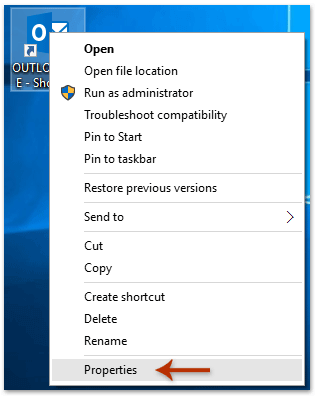
4. Anois tagann an bosca dialóige Airíonna amach. Cliceáil ar an Aicearra cluaisín, cuir spás leis agus / roghnaigh dearcadh: féilire ag deireadh na Sprioc bosca, agus cliceáil ar an OK cnaipe. Féach an pictiúr:

nótaí:
(1) Tar éis é a athrú, athrófar an téacs go "C: \ Program Files \ Microsoft Office \ root \ Office16 \ OUTLOOK.EXE" / roghnaigh dearcadh: féilire sa Sprioc bosca. (16 féadfar 15, 14, nó cinn eile bunaithe ar do leagan Microsoft Outlook)
(2) Má tá spásanna in ainm an fhillteáin sprice, cuir ainm an fhillteáin faoi iamh le luachana, mar shampla "C: \ Program Files \ Microsoft Office \ root \ Office16 \ OUTLOOK.EXE" / roghnaigh "dearcadh: Míreanna Seolta".
(3) Más fo-fhillteán an spriocfhillteán, cuir príomhainm an fhillteáin agus slais roimh ainm an fho-fhillteáin, mar shampla "C: \ Program Files \ Microsoft Office \ root \ Office16 \ OUTLOOK.EXE" / roghnaigh dearcadh: Teagmhálacha / B.
5. Coinnigh ort an aicearra deisce a roghnú, cliceáil ar dheis agus roghnaigh Athainmnigh sa roghchlár comhthéacs, agus ansin an deasc a athainmniú mar is gá duit.
I mo chás, athainmním an deasc gearr mar Outlook_Féilire. Féach an pictiúr :

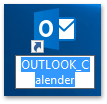
As seo amach, agus an aicearra deisce á chliceáil faoi dhó, osclóidh sé an fillteán Féilire de réir réamhshocraithe in Outlook.
 Athraigh aicearra bunaidh deisce d’fhéilire Outlook / fillteán sonrach
Athraigh aicearra bunaidh deisce d’fhéilire Outlook / fillteán sonrach
I ndáiríre, is féidir leat roghanna Outlook a chumrú agus an fillteán tosaigh réamhshocraithe in Outlook a athrú. Déan mar a leanas le do thoil:
1. Cliceáil Comhad > Roghanna.
2. Sa bhosca dialóige Oscailte Roghanna, cliceáil Advanced sa bharra ar chlé, agus ansin cliceáil ar an Brabhsáil cnaipe sa Tosaigh agus scoir Outlook alt. Féach an pictiúr:

3. Anois tagann an bosca dialóige Roghnaigh Fillteán amach. Cliceáil le do thoil chun an fillteán tosaigh nua a roghnú de réir mar is gá duit, agus cliceáil ar an OK cnaipe. Féach an pictiúr:

4. Cliceáil ar an OK cnaipe sa bhosca dialóige Outlook Options.
Ag dul ar aghaidh, nuair a thosóidh tú Outlook, osclóidh sé an fillteán tosaigh sonraithe de réir réamhshocraithe.
 Airteagail gaolmhara
Airteagail gaolmhara
Sábháil fillteán Outlook go diosca, tiomáint crua nó deasc
Taispeáin foláireamh deisce ríomhphoist nua d’fho-fhillteáin in Outlook
Uirlisí Táirgiúlachta Oifige is Fearr
Kutools le haghaidh Outlook - Níos mó ná 100 Gnéithe cumhachtacha chun do Outlook a shárú
🤖 Cúntóir Ríomhphoist AI: Ríomhphoist pro toirt le draíocht AI - aon-cliceáil chun freagraí genius, ton foirfe, máistreacht ilteangach. Trasfhoirmigh ríomhphost gan stró! ...
📧 Uathoibriú Ríomhphoist: As Oifig (Ar fáil do POP agus IMAP) / Sceideal Seol Ríomhphoist / Auto CC/BCC de réir Rialacha Agus Ríomhphost á Sheoladh / Auto Ar Aghaidh (Ardrialacha) / Beannacht Auto Cuir leis / Scoilt Ríomhphoist Ilfhaighteoirí go huathoibríoch i dTeachtaireachtaí Aonair ...
📨 Bainistíocht Ríomhphost: Ríomhphoist a Athghairm go héasca / Bloc Ríomhphoist Scam ag Ábhair agus Daoine Eile / Scrios Ríomhphoist Dúblacha / Cuardach Casta / Comhdhlúthaigh Fillteáin ...
📁 Ceangaltáin Pro: Sábháil Baisc / Baisc Dícheangail / Comhbhrú Baisc / Auto Sábháil / Auto Dícheangail / Comhbhrúite Auto ...
🌟 Draíocht Chomhéadain: 😊Níos mó Emojis Pretty and Cool / Treisiú Do Tháirgiúlacht Outlook le Radhairc Tabbed / Íoslaghdaigh Outlook In ionad Deiridh ...
???? Wonders aon-cliceáil: Freagair Gach Duine le Ceangaltáin Isteach / Ríomhphoist Frith-Iascaireachta / 🕘 Taispeáin Crios Ama an tSeoltóra ...
👩🏼🤝👩🏻 Teagmhálaithe & Féilire: Baisc Cuir Teagmhálacha Ó Ríomhphoist Roghnaithe / Roinn Grúpa Teagmhála ar Ghrúpaí Aonair / Bain Meabhrúcháin Breithlá ...
Thar Gnéithe 100 Fan le do Thaiscéalaíocht! Cliceáil Anseo le Tuilleadh Amach.

